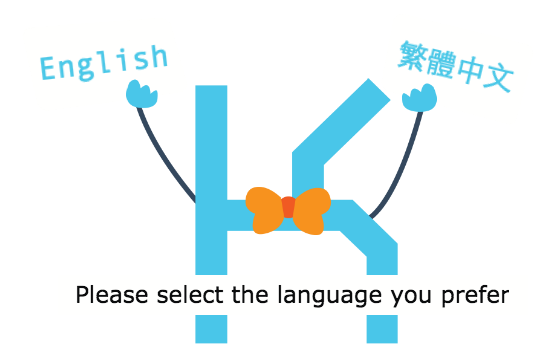每次聽到要做廣告圖就頭痛嗎?
Kerebro客樂寶系統內建的AD Maker,讓你不用擔心美感和設計感!
AD Maker有多個圖片樣版供你做選擇使用,讓你能迅速做出合適的廣告圖~
Step 1:廣告設定
在登入了Kerebro後台後,請進到「設定」中並選擇「廣告設定」。
無論你是要新建一個廣告群組,或用舊有的去做修改都可以,只要點選「圖片」設定好名稱及連結(可填入點擊後「到達的網址」或「欲撥出的電話」)。
接著選擇想要的圖檔尺寸及顯示位置,就可以囉!另外要提醒一下,桌機和行動裝置的廣告圖是要分開設定的,如果是兩種裝置都要做投遞,就一定要注意兩個都有設定到喔!
哪些尺寸和位置的點擊率最好? 可以參考我們2019 Q3的數據統計
Step 2:選擇樣板
不論是桌機或行動裝置,點選「從ADMaker匯入」就會跳出ADMaker的廣告樣版,可以依照你的需求修改底圖、文字、顏色和風格,不過排版則是無法改動的喔!
│Tip: 「我的廣告」中最多只能同時儲存10個廣告,如果到達限制可以刪除不需要的廣告或用同個廣告做修改。

Step 3:開始設計
進入編輯模式後,就可以開始設計你的廣告圖了!你可以同時設計桌機和行動裝置的廣告。
廣告編輯區塊皆分為「基本設定」和「風格」兩個部份。
1. LOGO:可以選擇是否要在站內廣告裡放上企業LOGO
2. 廣告圖尺寸:如果不滿意一開始設定的廣告圖尺寸,也可以在這裡做調整
3. 廣告文字:分為三部分大標題、次標題、說明文字
依照不同樣版、廣告圖尺寸,每一行有字數限制 (超過限制會自動換行)
以336x280尺寸為例,建議字數:
大標題:12個中文字 / 次標題:17個中文字 / 說明文字:16個中文字

提醒你~雖然ADMaker沒有字數限制,但字數太多除了版面配置不太好看外,還可能會降低使用者點擊的意願喔...
4. 背景:可選擇以圖片或顏色做為背景
5. 按鈕:可以選擇顯示或不顯示,而按鈕中的文字也是可以做更改的。
即使一開始的樣版不是最喜歡的,但色版與樣版也是可以在此處再調整!
色版是改動目前樣板的配色,而樣式則是可以直接換一個樣版做設計。

完成你自己的廣告後,就可以「儲存至我的廣告」中並匯入Kerebro,廣告就可以投遞給使用者們了。
用ADMaker做廣告圖是不是很簡單呢?趕快實作看看吧!
快來動手做做看廣告吧!
還沒有Kerebro嗎?
或請來電:02-23698625
將有專人為您服務
若有任何問題,您可以:
於週一至週五 10:00-18:30
- 來電 02-23698625#510 (Iran)
- 來信 [email protected]
我們將盡快回覆!
再次感謝您的支持,Kerebro將繼續提供您更好的服務!